Jika Anda ingin menginstal Discord di Ubuntu atau Linux Mint, Anda berada di perusahaan yang baik. Platform perpesanan khusus ini semakin populer di seluruh dunia karena dua alasan:gratis, dan sangat, sangat bagus.
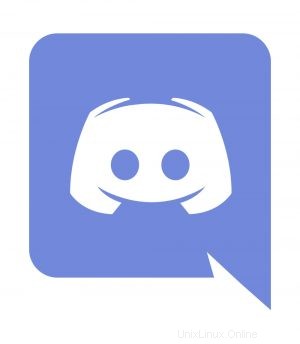
Dalam posting ini kami menunjukkan cara menginstal Discord di Ubuntu 18.04 LTS, Ubuntu 20.04 LTS, dan versi yang lebih baru menggunakan aplikasi Snap resmi.
Dan jika aplikasi Snap bukan milik Anda? Jangan khawatir; kami juga menunjukkan kepada Anda cara menginstal Discord Linux resmi menggunakan aplikasi terminal dan beberapa perintah yang dapat Anda salin dan tempel.
Apa pun cara yang Anda pilih untuk menginstal Discord di desktop Linux, Anda akan mendapatkan aplikasi yang sama dengan pengguna Windows dan macOS, dengan semua fitur dan fungsionalitas yang sama.
Menggunakan Discord untuk Linux Anda dapat:
- Buat akun
- Buat saluran atau server Perselisihan Anda sendiri
- Bergabung dengan saluran publik/pribadi
- Kirim pesan, gif, dan media
- Obrolan audio
Plus lebih banyak lagi!
Discord:Apa itu dan mengapa populer?
Discord menggambarkan dirinya sebagai "obrolan suara dan teks all-in-one untuk para gamer yang gratis, aman, dan berfungsi di desktop dan ponsel Anda." Tapi tunda itu karena Anda bukan permainan; layanan ini juga semakin populer di kalangan non-gamer. Faktanya, semua saluran Discord tempat saya menjadi anggota tidak ada hubungannya dengan game!
Bagian dari apa yang membuat Discord sangat menyenangkan untuk digunakan adalah luar biasa mudah. Dari membuat server Discord pribadi untuk Anda dan teman Anda, hingga bergabung dengan saluran publik dan populer; mulai dari menambahkan bot obrolan, hingga mengobrol dengan pengguna lain dalam audio waktu nyata — layanan ini memandu Anda di setiap langkah.
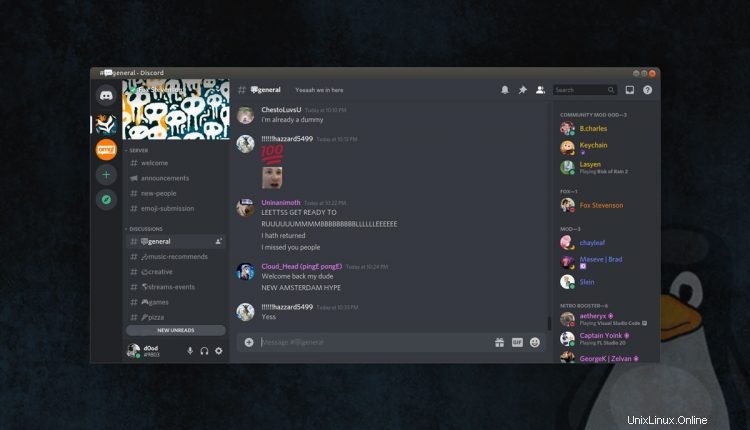
Layanan perpesanan hanya sebaik orang yang dapat Anda ajak bicara di dalamnya dan di area ini Discord muncul. Ini memiliki aplikasi Linux desktop resmi, serta aplikasi untuk Windows, macOS, Android, dan iOS. Bahkan ada klien web Discord jika Anda ingin menggunakannya di browser web.
Discord juga gratis — setidaknya untuk saat ini. Perusahaan mengatakan mungkin memperkenalkan beberapa tambahan uang nyata opsional, seperti paket stiker, mirip dengan WeChat dan platform lainnya, di masa depan. Tetapi fungsi intinya adalah prasmanan yang benar-benar gratis untuk Anda nikmati 100%!
Instal Discord di Ubuntu
1. Instal Discord sebagai aplikasi Snap
Aplikasi Linux Discord berbasis Electron (seperti pada sistem lain). Meskipun demikian, aplikasi ini terintegrasi dengan rapi dengan pengguna desktop Ubuntu GNOME Shell. Ini memiliki indikator baki status dengan serangkaian kecil opsi, dan dapat mengirimkan pemberitahuan desktop asli.
Anda mengunduh aplikasi dari situs web Discord atau menginstalnya dari Snap Store:
Perselisihan di Snap Store
Seperti banyak aplikasi Electron, Discord untuk Linux hanya 64-bit. Jika Anda menjalankan Ubuntu 18.04 LTS versi 32-bit, Anda tidak akan dapat menginstalnya. untuk memeriksa apakah Anda menggunakan sistem 32-bit atau 64-bit? Buka System Settings > Details untuk mengetahuinya.
Atau, jika Anda lebih suka menggunakan CLI, Anda dapat menginstal aplikasi Discord Snap dengan menjalankan:
sudo snap install discord
Untuk memperbarui Discord ke versi yang lebih baru, yang perlu Anda lakukan hanyalah… Tidak ada, sungguh. Aplikasi Snap diperbarui secara otomatis di latar belakang saat Anda menggunakan komputer.
2. Instal aplikasi Discord Linux dari terminal
Meskipun Snaps adalah cara termudah untuk menginstal layanan perpesanan ini di sistem Anda, ini bukan satu-satunya cara. Anda dapat menginstal Discord di Ubuntu, Linux Mint, OS dasar atau distro lain menggunakan baris perintah dan paket biner, jika Anda mau.
Pertama, unduh Discord untuk Linux menggunakan wget, yang sudah diinstal sebelumnya di Ubuntu:
wget https://dl.discordapp.net/apps/linux/0.0.14/discord-0.0.15.deb
Setelah unduhan selesai, Anda dapat menjalankan perintah ini untuk menginstal aplikasi Discord Linux menggunakan apt.
sudo apt install ./discord-0.0.15.deb
Terakhir, untuk meluncurkan aplikasi, buka peluncur aplikasi Anda dan temukan ikon 'Discord' berwarna ungu.
Anda dapat memperbarui Discord di masa mendatang hanya dengan menggunakan aplikasi. Klien secara otomatis memeriksa dan mengunduh pembaruan apa pun, dan meminta Anda untuk memulai ulang aplikasi saat pembaruan siap dipasang.